EZView中文版是一款好用的图片浏览软件。EZView官方版界面中和图片无关的元素非常的少,所以图片可以获得非常高的可视面积,并且最下方的状态栏也可以通过不勾选【view】-【status bar】隐藏,从而可以获得更多的图片显示面积。EZView中文版使用时默认情况下是按照图片的原始大小显示的,如果你想要让图片适合窗口,那么请勾选【zoom】-【best fit】。
-
3.0 免费版查看
-
0.1.1 电脑版查看
-
2.0.0 电脑版查看
-
1.0 中文版查看
-
1.0.8 中文版查看
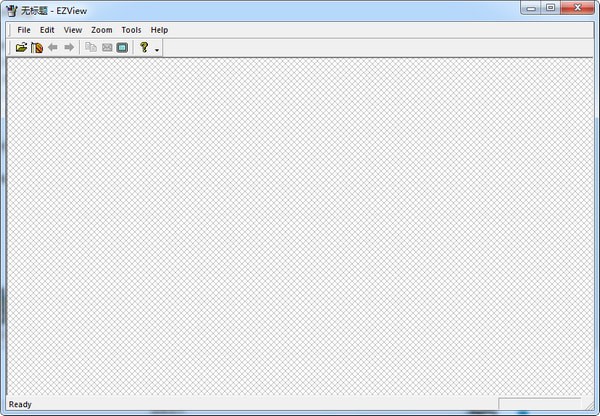
EZView基本简介
EZView是一款极简的图片浏览器,以简单易用为主,如果你对一个图片浏览器的要求就是双击查看图片以及点击箭头切换到下一张的话,借助EZView超小的体积,打开过程会非常的快速,整个浏览过程也会非常轻松。
EZView使用方法
当你打开EZView的压缩包后,可能会找不到可执行程序,原因是软件作者把EZView的源代码放在了最外面,而编译好的exe则是放在了【ReleaseU】这个子文件夹中。
首次运行时如果遇到【无法启动此程序,因为计算机中丢失 mfc140u.dll】这个错误窗口,请不要紧张,只需要上网下载安装vc++2015即可。
运行后,你会看到像软件No1这篇文章截图中那样的软件界面,可以说EZView的界面和大部分人认为的经典图片查看器是非常类似的。
EZView的界面中和图片无关的元素非常的少,所以图片可以获得非常高的可视面积,并且最下方的状态栏也可以通过不勾选【view】-【status bar】隐藏,从而可以获得更多的图片显示面积。
而带有【上一张】【下一张】按钮的工具栏则是能够调整位置,如果显示在上方不喜欢的话,可以把工具栏调整到软件界面的底部,默认左侧不顺手的话,还可以手动调整到较为居中的位置,工具栏中不需要的按钮太多的话,也可以删减。
默认情况下,EZView是按照图片的原始大小显示的,如果你想要让图片适合窗口,那么请勾选【zoom】-【best fit】。
至于快捷键的部分,【上一张】【下一张】的快捷键分别是【空格】【backspace】,并不是键盘上的【>】和【<】。
EZView安装步骤
1.在pc下载网下载EZView最新版软件包
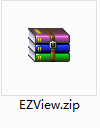
2.解压EZView软件,运行文件
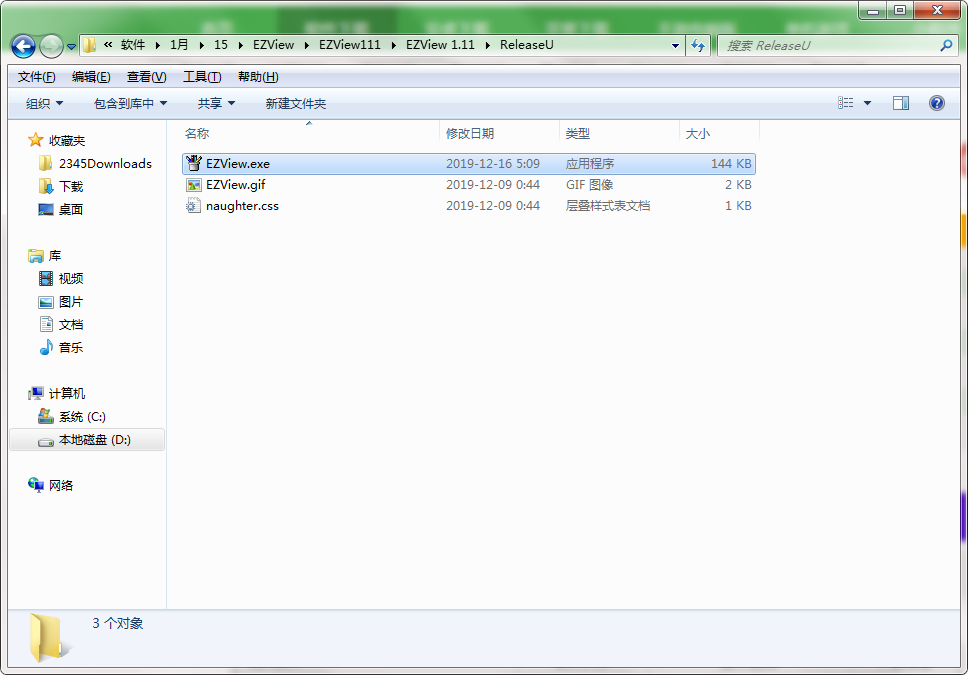
3.双击打开,进入EZView软件界面
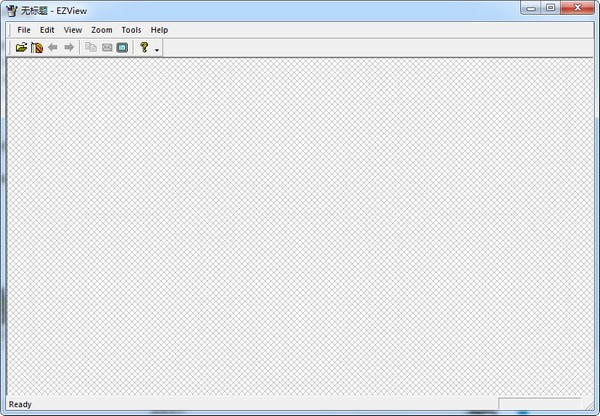
4. 此软件为绿色版,无需安装即可使用
EZView更新日志:
1.细节更出众!
2.BUG去无踪


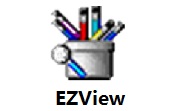

 Flash中心
Flash中心
 鲁大师
鲁大师
 抖音电脑版
抖音电脑版
 QQ浏览器
QQ浏览器
 百度一下
百度一下
 photoshop cs6
photoshop cs6
 驱动精灵
驱动精灵
 360浏览器
360浏览器
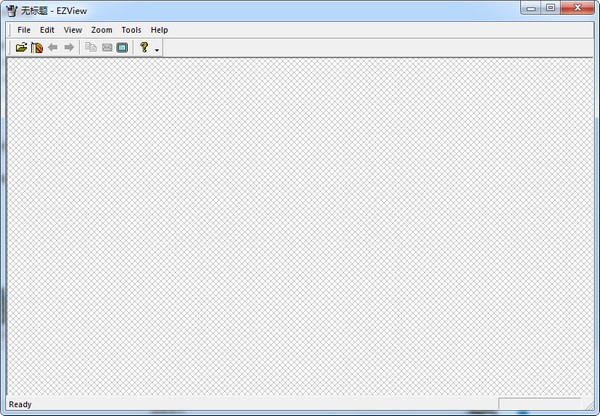
 金舟多聊
金舟多聊
 Google Chrome
Google Chrome
 风喵加速器
风喵加速器
 铃声多多
铃声多多
 网易UU网游加速器
网易UU网游加速器
 雷神加速器
雷神加速器
 爱奇艺影音
爱奇艺影音
 360免费wifi
360免费wifi
 360安全浏览器
360安全浏览器
 百度云盘
百度云盘
 Xmanager
Xmanager
 2345加速浏览器
2345加速浏览器
 极速浏览器
极速浏览器
 FinePrint(虚拟打印机)
FinePrint(虚拟打印机)
 360浏览器
360浏览器
 XShell2021
XShell2021
 360安全卫士国际版
360安全卫士国际版
 迅雷精简版
迅雷精简版





























